Aktualizace prohlížeče Google Chrome přináší obrovské výhody: vylepšené prohlížení, lepší zabezpečení, nové funkce, opravy chyb atd. Bohužel stovky uživatelů Androidu tyto výhody propásnou, protože nelze nainstalovat aktualizace prohlížeče Chrome.
V této příručce se podrobně podíváme na kroky pro řešení potíží, které je třeba provést, pokud se Google Chrome na vašem smartphonu nebo tabletu Android neaktualizuje. Nejprve bychom měli zmínit, že problém lze vyřešit zrušením a restartováním aktualizace. Pokud aktualizace Chrome stále selhává nebo se zobrazí uvízl v nekonečné smyčce „Nevyřízeno“, pokračujte níže uvedenými řešeními.

Zkontrolujte svůj internet Připojení
Aktualizace aplikací z Obchodu Play vyžaduje připojení k internetu, buď prostřednictvím mobilních dat, nebo přes Wi-Fi. Pokud Obchod Play neaktualizuje další aplikace, znamená to, že problém je s největší pravděpodobností ve vašem síťovém připojení, v Obchodu Google Play nebo v dalších systémových komponentách. Rychlý způsob, jak „otestovat“ připojení k internetu, je spustit webový prohlížeč a zkontrolovat, zda můžete otevírat webové stránky. Nebo otevřete další aplikace závislé na internetu a zkontrolujte, zda fungují.
Mezi další kroky pro řešení potíží souvisejících se sítí patří vypnutí připojení/aplikace VPN, povolení a zakázání režimu v letadle a restartování Wi-Fi Fi router. Pokud používáte mobilní data, přepněte na bezdrátové připojení a Chrome znovu aktualizujte.

Pokud je problém specifický pro Google Chrome, násilně zavřete prohlížeč nebo vymažte jeho data by měl pomoci. Do té doby se však ujistěte, že máte ve svém zařízení správné informace o datu a čase.
Zkontrolujte nastavení data a času
Datum a čas vašeho zařízení musí být přesné, aby bylo možné instalovat aplikace z Obchod Play. Pokud tedy nemůžete aplikace Obchodu Play aktualizovat, ověřte, zda jsou informace o datu a čase vašeho zařízení aktuální.
Přejít přejděte na Nastavení>Systém>Datum a časa přepněte na tyto možnosti: Použít čas poskytovaný sítía
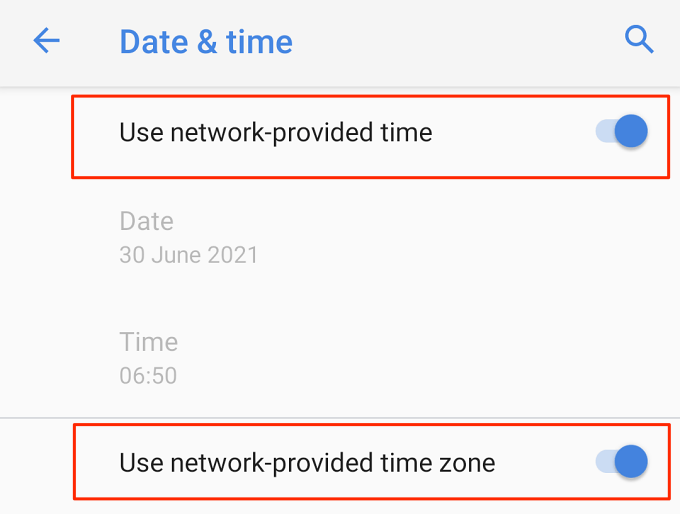
Zrušit čekající stahování nebo aktualizace
Obchod Play pozastaví vaši aktualizaci prohlížeče Chrome, pokud existují další probíhající stahování na pozadí. Chcete-li Chrome okamžitě aktualizovat, zrušte ostatní stahování v čekající frontě Obchodu Play.
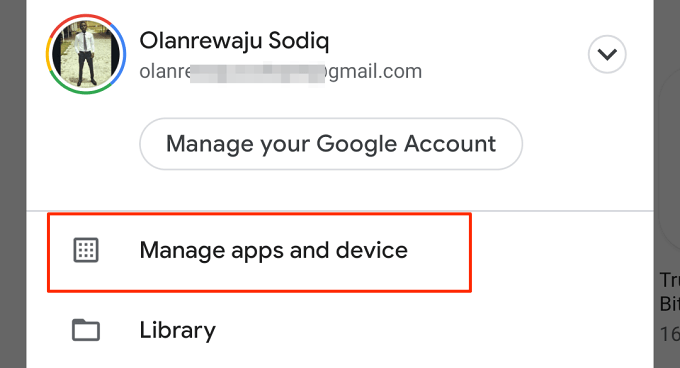
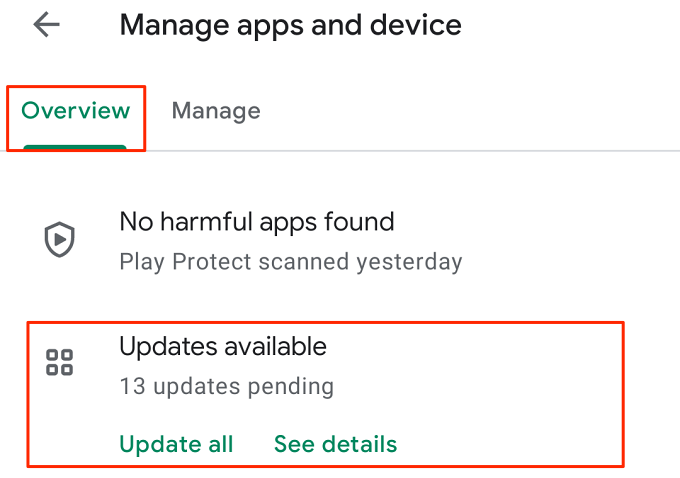
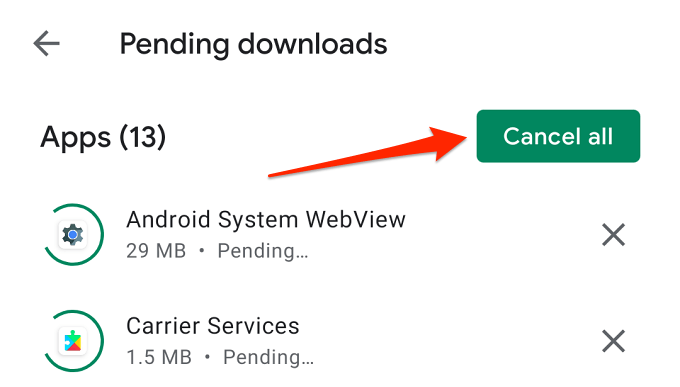
Vynutit zavření prohlížeče Google Chrome
Chrome nelze z Obchodu Play aktualizovat, pokud prohlížeč zamrzá nebo nereaguje. Zrušte aktualizaci v Obchodě Play a podle níže uvedených pokynů Chrome zavřete.